Bagaimana Memecahkan Intellisense Tidak Bekerja Dalam Vs Code
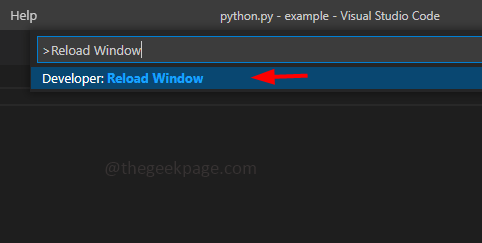
- 1233
- 193
- Enrique Purdy
Kode studio visual paling sering disebut vs code adalah salah satu alat yang digunakan oleh pengembang untuk pengkodean. Intellisense adalah fitur yang termasuk dalam VS Code untuk membuat hidup coder mudah. Ini memberikan saran atau tips alat untuk menulis kode. Ini adalah salah satu ekstensi yang lebih disukai pengembang. Ketika Intellisense tidak berhasil, orang yang terbiasa akan merasa sulit untuk membuat kode. Apakah Anda salah satu di antara mereka? Jika demikian, buka artikel ini untuk menemukan solusi yang berbeda untuk menyelesaikan Intellisense yang tidak berfungsi dalam masalah VS Code.
Intellisense terlihat seperti di bawah ini. Ini memberikan saran saat Anda kode.
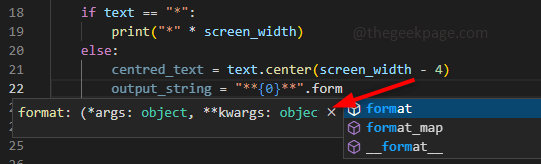
Selalu baik untuk memeriksa hal -hal dasar terlebih dahulu. Yang saya maksud dengan hal -hal dasar adalah memeriksa apakah intelisense secara keliru menghapus, dan periksa dengan memuat ulang kode VS. Juga, ingatlah bahwa jika seandainya Anda telah menginstal Intellisense untuk Python maka itu hanya akan bekerja untuk Python dan bukan untuk bahasa lain. Jika Anda menggunakan beberapa bahasa pemrograman, Anda perlu menginstalnya untuk masing -masing secara terpisah.
Daftar isi
- Metode 1: Muat ulang kode VS
- Metode 2: Periksa apakah Intellisense diinstal
- Metode 3: Mulai ulang dan perbarui vs kode
- Metode 4: Instal ulang vs kode
Metode 1: Muat ulang kode VS
Jika Intellisense diinstal dan masih belum berfungsi maka sebagian besar waktu memulai kembali/memuat ulang program akan menyelesaikan masalah. Jadi cobalah.
Langkah 1: Untuk memulai kembali vs kode terbuka vs kode dan tekan Ctrl + shift + p kunci bersama untuk membuka palet perintah dan mengetik Reload Window dalam pencarian.
Langkah 2: Klik Pengembang: Jendela Muat Ulang. Ini akan memuat ulang kode VS.
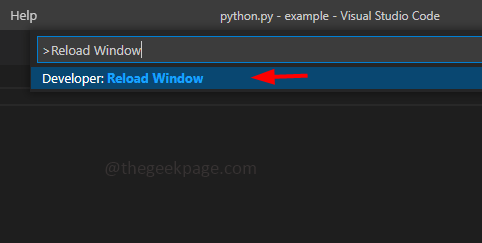
Metode 2: Periksa apakah Intellisense diinstal
Langkah 1: Buka kode Visual Studio dan di sebelah kiri, ada berbagai opsi melayang pada mereka untuk mengetahui apa itu.
Langkah 2: Gunakan Ctrl + Shift + X kunci bersama untuk membuka tab ekstensi. Atau Anda dapat mengarahkan opsi dan klik Ekstensi.
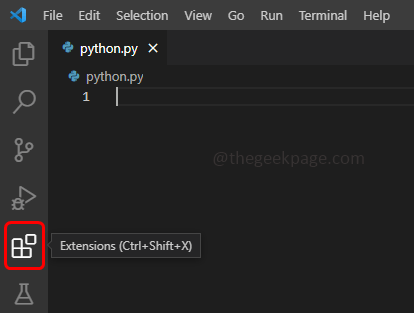
Langkah 3: Di bilah pencarian, ketik bahasa pemrograman yang Anda inginkan untuk intelisensi dan memberikan ruang kemudian ketik Intellisense. Misalnya, misalkan Anda membutuhkan intelisense untuk python jadi ketik Python Intellisense
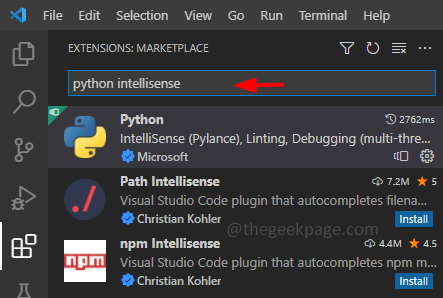
Langkah 4: Daftar ekstensi akan muncul, pilih yang paling cocok. Saat ekstensi dipilih, Anda dapat melihat fitur apa yang berbeda yang termasuk dalam ekstensi tertentu di sisi kanan.
Langkah 5: Jika ekstensi yang dipilih sudah diinstal, Anda tidak dapat melihat tombol instal di dalamnya.
Langkah 6: Jika tidak diinstal akan ada opsi yang mengatakan instal. Klik untuk itu Install. Anda dapat melihat perbedaan antara ekstensi terpasang dan ekstensi yang tidak dipasang pada gambar di bawah ini. Ekstensi yang diinstal menunjukkan simbol pengaturan dan yang lain yang tidak diinstal menunjukkan tombol instal.
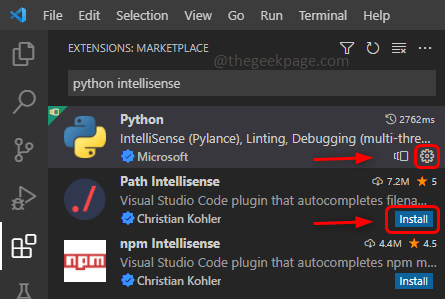
Langkah 7: Jika Anda mendapatkan muat ulang opsi Muat ulang IDE Lainnya Ikuti langkah -langkah yang disebutkan dalam Metode 1 untuk Muat Ulang.
Metode 3: Mulai ulang dan perbarui vs kode
Langkah 1: Mulai ulang sistem Anda dengan mengklik tombol start di sudut kiri bawah.
Langkah 2: Klik tombol daya dan klik opsi restart.
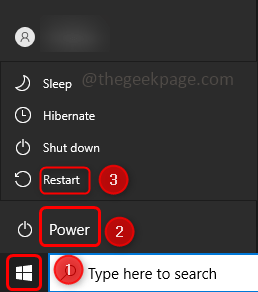
Langkah 3: Periksa apakah Intellisense berfungsi, jika tidak memperbarui kode VS.
Langkah 4: Ke Perbarui vs kode, Buka VS Code dan klik Pengaturan yang berada di sudut kiri bawah kode VS.
Langkah 5: Dari daftar yang muncul, klik Periksa pembaruan. Ini akan memeriksa apakah ada pembaruan, jika demikian itu akan menginstal pembaruan. Setelah menginstal pembaruan mengulang kembali kode VS.
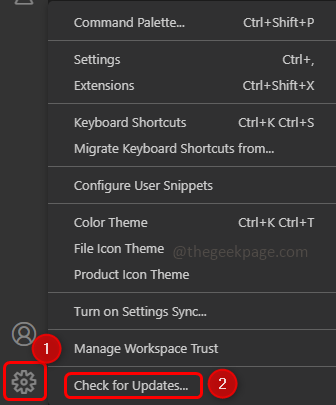
Langkah 6: Jika pembaruan tidak tersedia, itu akan muncul di kotak dialog yang mengatakan saat ini tidak ada pembaruan yang tersedia. Klik OKE.
Metode 4: Instal ulang vs kode
Jika tidak ada metode di atas yang berfungsi maka opsi terakhir adalah menginstal ulang kode VS. Saya tahu ini membuat frustrasi tetapi karena Anda telah mencoba semua metode di atas dan tidak menemukannya berfungsi, menginstal ulang kode VS akan menyelesaikan masalah Intellisense.
Langkah 1: Untuk menghapus instalan kode VS Open Run Prompt dengan mengklik tombol Windows + R bersama -sama dan ketik appwiz.cpl
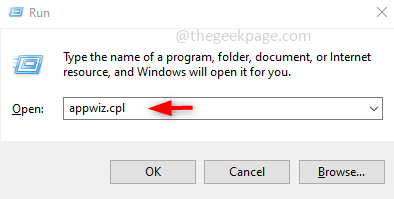
Langkah 2: Ini akan terbuka Program dan fitur. Gulir ke bawah untuk menemukan kode studio visual.
Langkah 3: Klik kanan pada Kode Studio Visual Microsoft dan klik Uninstall.
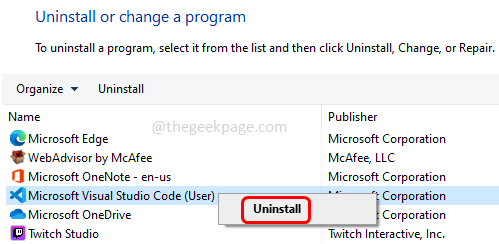
Langkah 4: Untuk mengunduh kode VS, buka situs web pabrikan dan klik sistem operasi mana yang Anda gunakan. Misalnya, di sini saya menggunakan Windows jadi klik tombol Windows untuk mengunduh pengaturan (.exe) file.
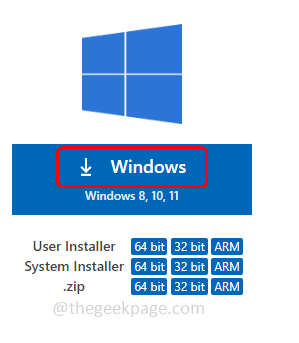
Langkah 5: Setelah unduhan lengkap klik pada yang diunduh .file exe dan ikuti instruksi di layar untuk menginstalnya.
Langkah 6: Buka kode VS dan sekarang karena instalasi baru itu tidak akan memiliki ekstensi Intellisense. Untuk menginstal Metode Intellisense Follow 2.
Ini akan menyelesaikan masalah dan Anda dapat dengan mudah mulai mengkode.
Itu dia! Semoga artikel ini membantu Anda. Komentar Metode mana di atas yang berhasil untuk Anda. Terima kasih!

